我們平常在使用word文件的郵件合併功能去批量生成word文件的時候,或者我們批量生成PPT幻燈片文件的時候,大家有沒有注意到一個問題,如果我們在操作PDF的時候,也需要去批量的生成,這個時候該怎麼辦呢? 由於PDF本身是沒有郵件合併的功能,那麼這個時候很多場景下就沒有辦法了,但是這裡我們給大家介紹一種非常實用的方法,也支持PDF。
Office裡面的郵件合併的功能僅僅是針對office文件,它可以批量的生成很多個word文件,或者批量的生成很多個Excel文件。 但是我們這裡遇到了一個問題,就是我們在使用PDF文件的時候,如何也能夠使用到郵件合併的功能呢? 由於PDF和office是兩個不同的產品,因此呢,我們在操作PDF的時候,PDF本身是不提供郵件合併的功能的,但是如果我們遇到了這樣的場景,我們也想使用軟件來自動的給我們解決這個時候該怎麼辦呢? 這裡呢就給大家介紹一種非常簡單的方法,也就是說在我們這裡給大家講的方法中,PDF也是可以使用郵件合併的,它會根據Excel數據表和我們設置好的PDF模板文件去批量的生成多個PDF文件。
有了這個方法之後呢,我們以後就可以使用一個基礎的PDF文件作為一個模板文件,然後我們將一些基礎的數據在Excel中先整理好,比如說我們有一些學生報名的信息,還有一些銷售的合同信息,都可以使用這樣的方式。 我們先在Excel中整理好基礎數據,然後我們選擇好一個PDF文件作為一個模板文件,然後將它導入到軟件中,就可以批量的生成各種PDF文件了。
我們這裡是用「我的ABC軟體工具箱」,打開這個軟件之後,讓我們進入到指定模板批量生成文件的功能,這個功能呢,它是支持PDF文件的,也可以支持word,還有PPT文件都是可以支持的,由於我們這裡給大家演示的是PDF文件,所以我們這裡用PDF來給大家講解。
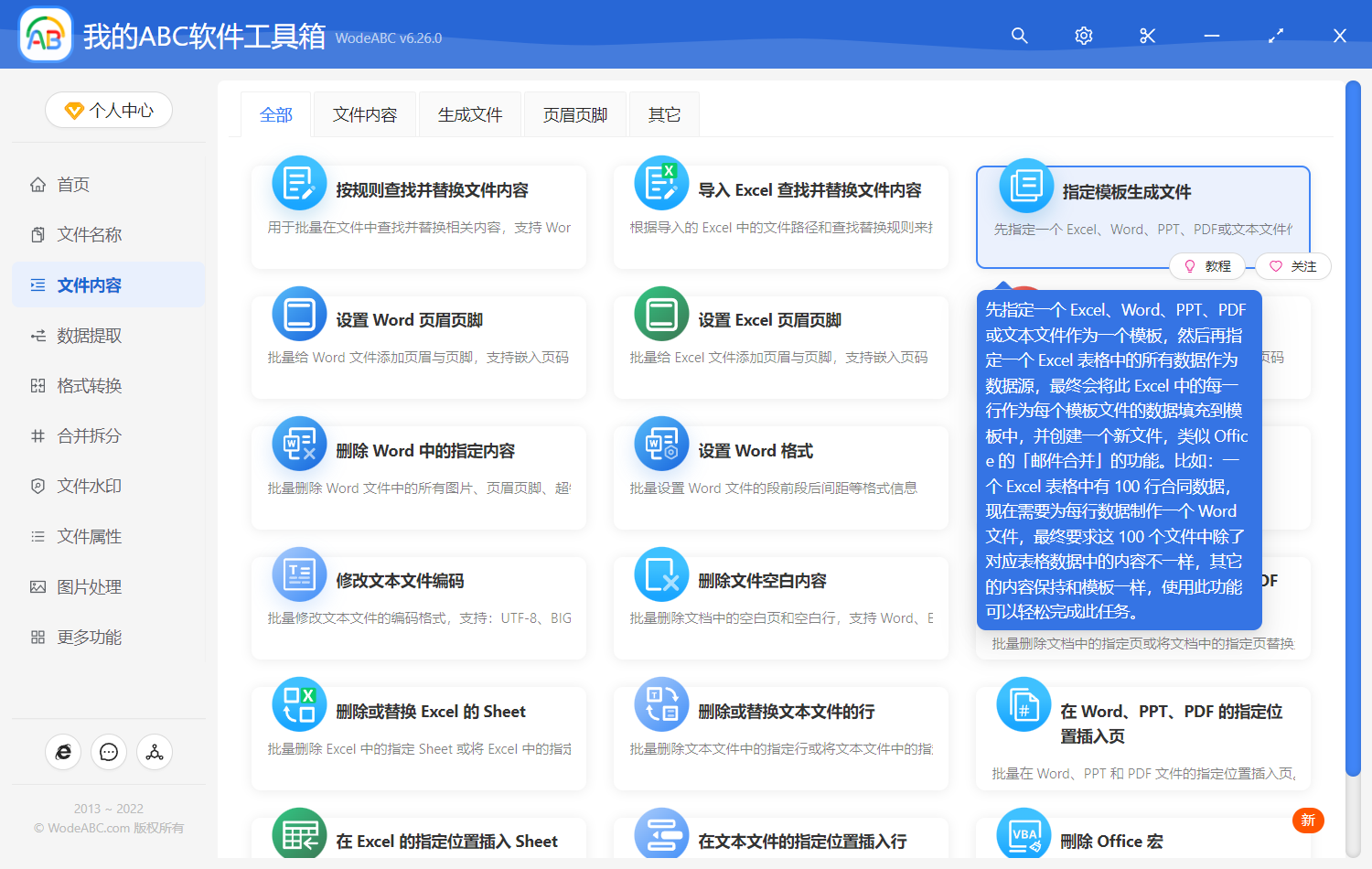
當我們進入到批量生成PDF文件的功能中之後呢,我們第1步就需要選擇一個基礎的PDF文檔文件,大家可以看一下下面的圖片。 這個模板是PDF文件,意思就是說我們後面生成的所有的PDF文件除了基礎的數據不一樣,其它結構都是和這個模板文件都是一樣的。
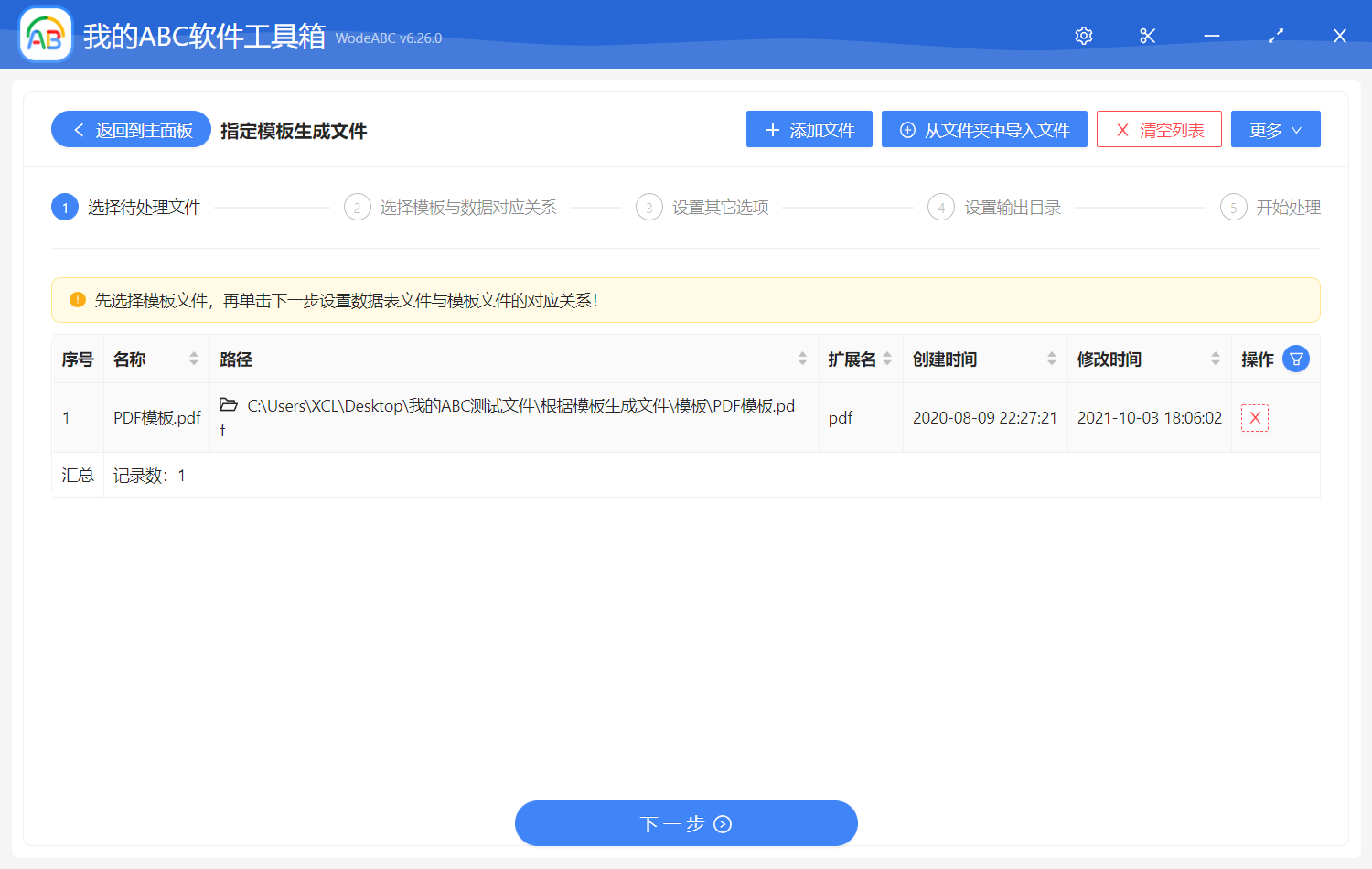
當我們設置好PDF模板文件之後了,我們直接單擊下一步,然後這個時候軟件就提示我們設置Excel數據信息,我們首先是將我們前面所整理好的基礎數據在這裡填寫一下,然後呢,我們直接單擊下一步。
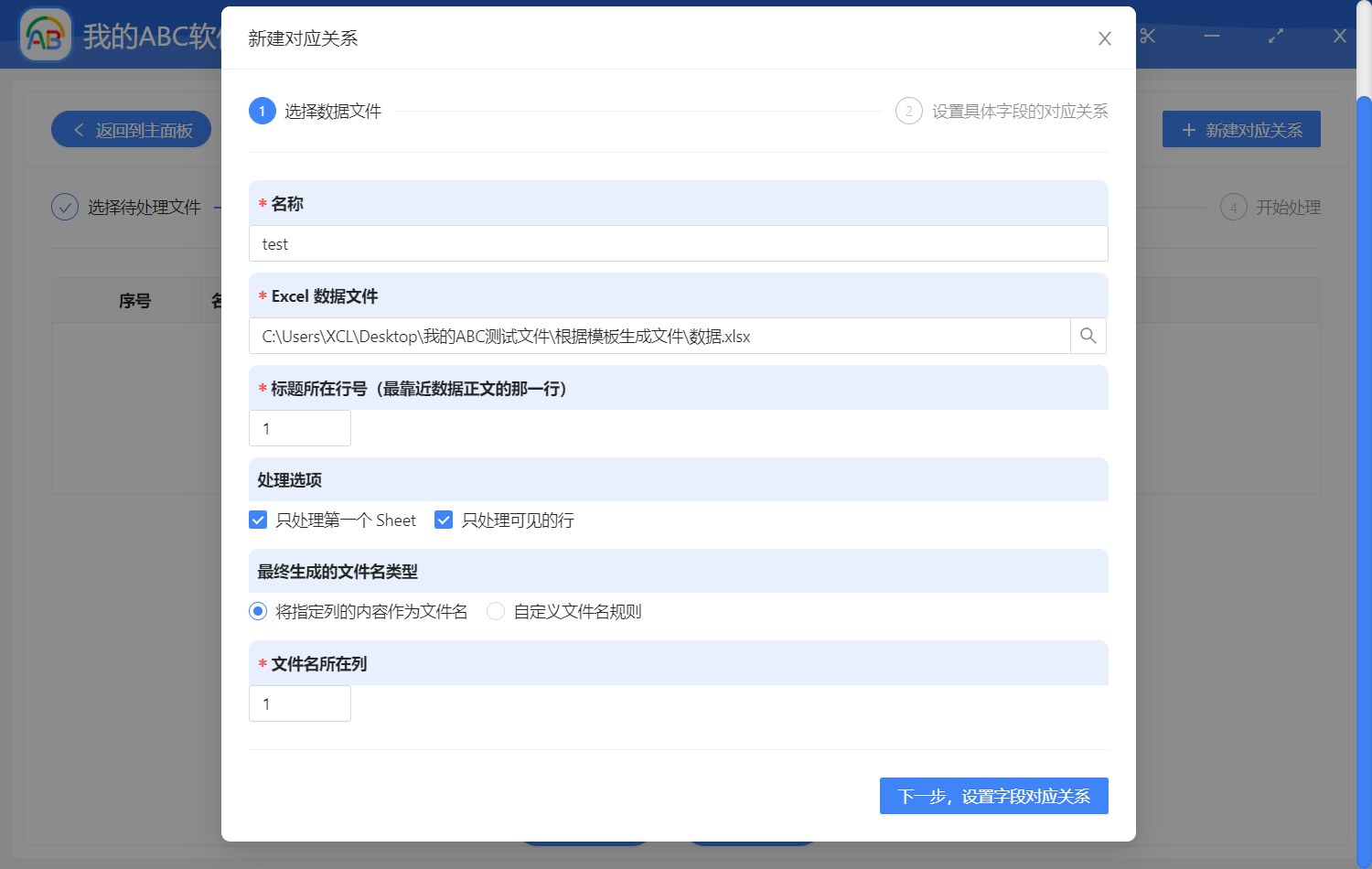
當我們選擇完Excel的基礎數據之後呢,我們這裡就需要填寫PDF模板文件中的某一些關鍵字與我們Excel中的列的對應關係,這裡的原理呢就是查找PDF中的關鍵字,然後替換成Excel中的單元格的內容,大家一定要看一下軟件界面上的提示語。 這裡的設置非常重要,如果你設置錯了的話,你最終生成的 PDF文件中的數據就是錯的。
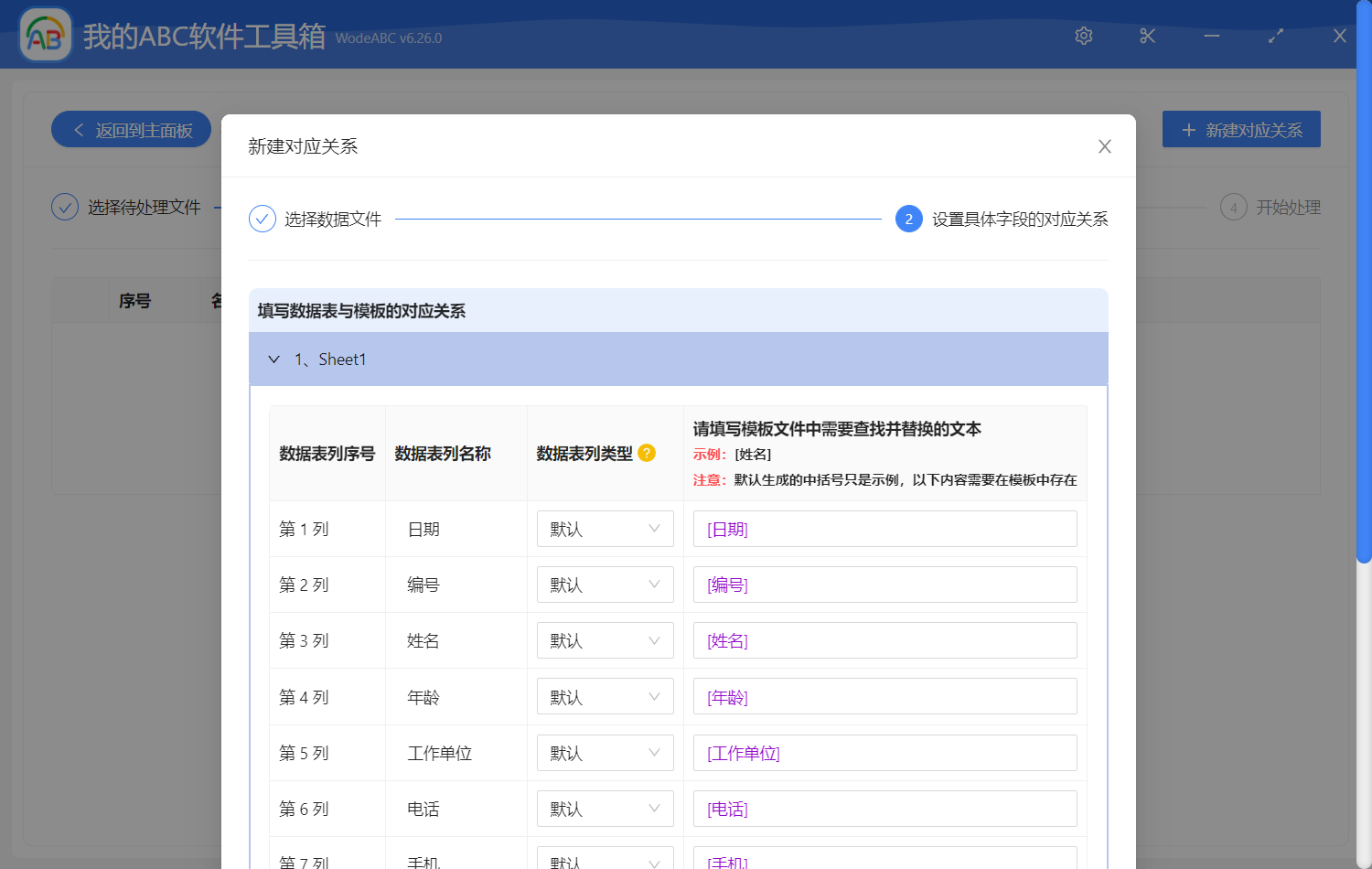
當我們設置完PDF模板文件與PDF基礎數據的對應關係之後呢,我們直接單擊下一步,然後這個時候軟件會自動分析我們所填寫的PDF模板,還有PDF的基礎數據Excel中的單元格去填充到PDF模板中,並且呢將這個模板自動的生成為一個新的PDF文件,也就是說我們在Excel數據表中有100行,最終軟件處理之後呢,就會生成100個PDF文件,從而達到了批量生成PDF文件的目的。